今日凌晨,苹果在美国加州盛大正式召开了WWDC2017大会。大会上,苹果终于时隔一年时间为大家带来最新一代的iOS11系统。我们知道iOS11新增的特性还是比较多的,目前更多的新功能还在陆陆续续挖掘当中。百事网小编也在第一时间进行了升级体验,前面也为大家带来了部分技巧教程。而在体验当中,小编意外的发现iOS11居然还隐藏了一个重新启动的功能,而且这一功能隐藏在小白点里面。那么iOS11怎么重新启动呢?下面电脑百事网小编为大家带来了iOS11重新启动方法和iPhone重启教程,详情如下。
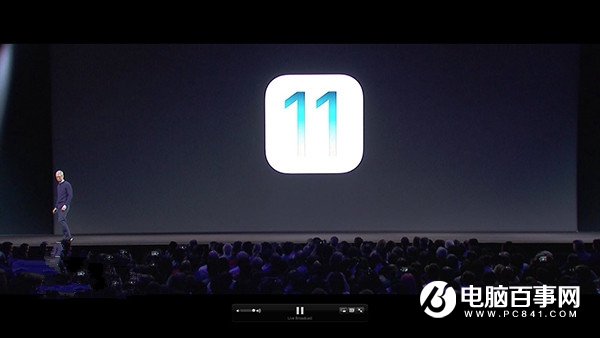
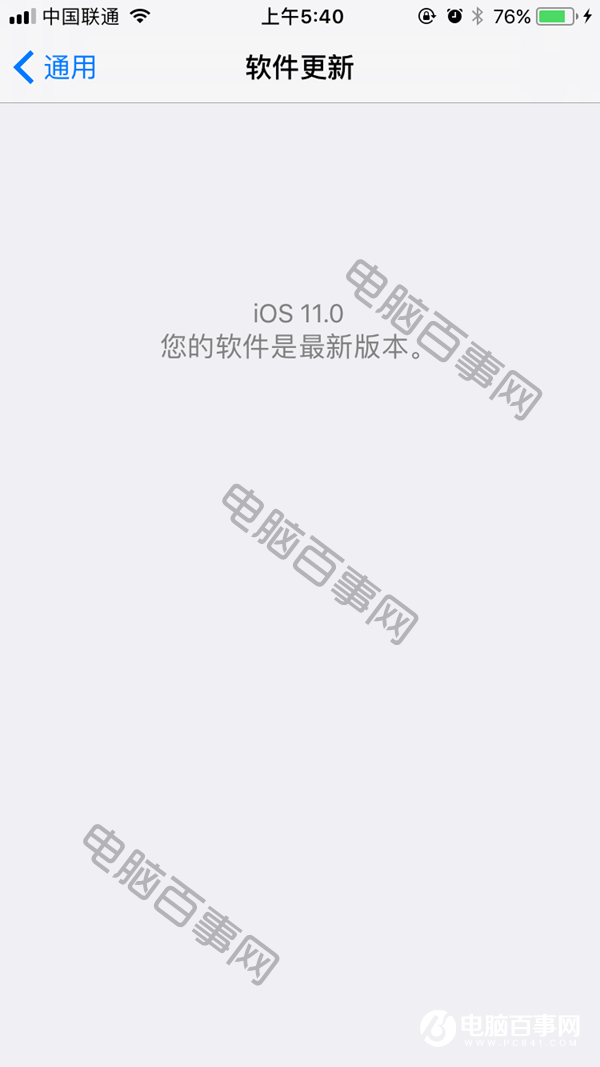
我们要知道,苹果设备(iPhone和iPad)一直没有重启的功能,长按电源键还是熟悉的关机,没有重新启动的按钮。
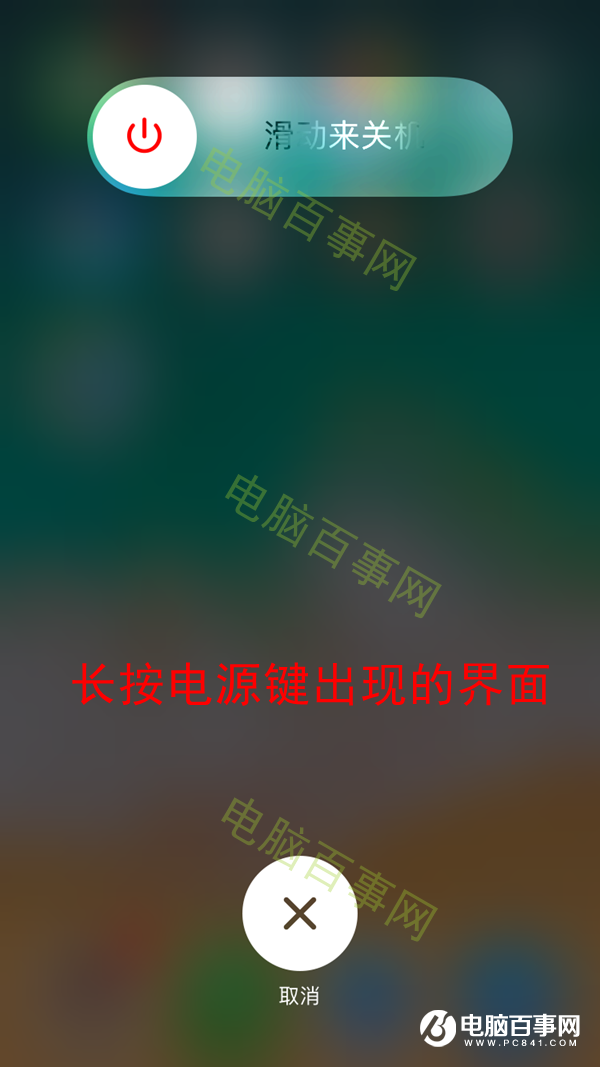
长按电源键出现的界面
iOS11重新启动方法
点击屏幕中的小白点(虚拟Home键),然后选择【设备】---【更多】---【重启启动】依次选择即可看到哦。
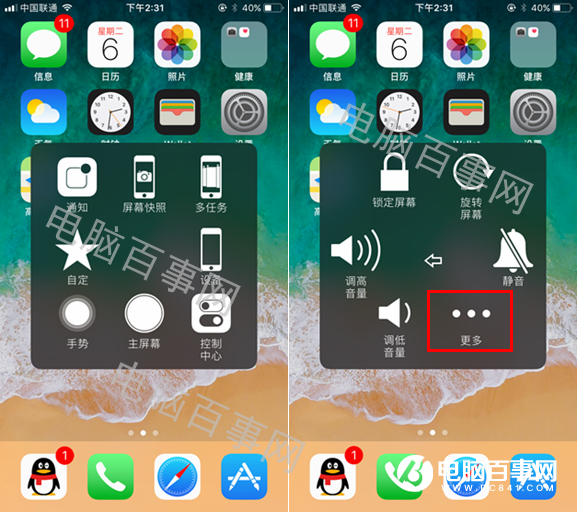
选择完重新启动之后,系统会弹出对话框,确认是否需要重启设备,点击确定,设备立刻重新启动了,哈哈,是不是很激动。该隐藏功能值得点赞,大家觉得呢?
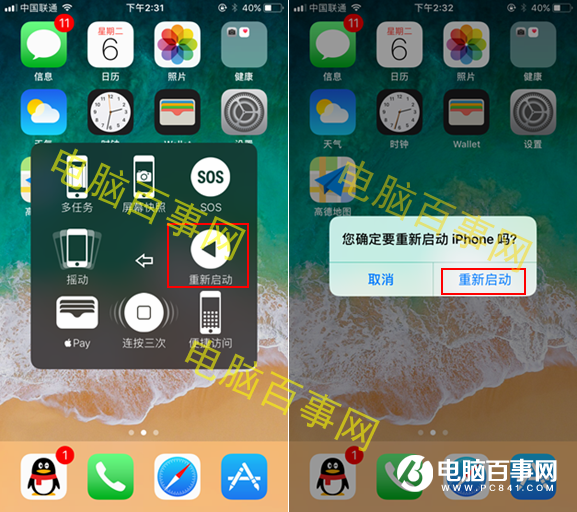
只有升级至iOS11系统的设备方可有这个功能哦,iOS10没有这个功能。




